آرشیو
درباره ما
آپارات اهنگ,دانلود آهنگ شاد و غمگین,دانلود آهنگ عربی,دانلود آهنگ لری,آهنگباز,آهنگدونی,دانلود آهنگ کردی تهران موزیک,دانلود آهنگ شاد عروسی,دانلود اهنگ شاد رقص,دانلود آهنگ شاد تولد,دانلود اهنگ تو ماشین,دانلود آهنگ زنگ گوشی,سایت دانلود اهنگ,آپارات تصادف,آپارات موسیقی,آپارات اهنگ,آپارات کارتون,آپارات فیلم خارجی,آپارات مستند,آپارات کلیپ خنده دار,فیلم کره ای,دانلود سریال کره ای,دانلود فیلم سینمایی کره ای,عکس بازیگران زن ایرانی,عکس بازیگران مرد ایرانی,عکس خوانندگان
دانلود خودکار عکس در تلگرام اندروید , دانلود خودکار عکس در تلگرام کامپیوتر , دانلود خودکار فیلم در تلگرام اندروید , دانلود خودکار فیلم در تلگرام کامپیوتر
با توجه به محدود بودن اینترنت اکثر کاربران و جهت صرفه جویی در مصرف پهنای باند ، در صورت که از مسنجر تلگرام روی کامپیوتر یا روی گوشی استفاده می کنید ، این قابلیت را دارا خواهید بود تا دانلود خودکار را از مسنجر تلگرام غیر فعال کنید ، در آموزش نصب آموزش مرحله به مرحله و تصویری غیر فعال سازی دانلود خودکار در مسنجر تلگرام کامپیوتر و اندرویدرا اموزش داده ایم امیدواریم مورد استفاده قرار گیرد.

آموزش غیر فعال سازی دانلود خودکار در تلگرام اندروید :
۱ – حتما آخرین نسخه تلگرام اندروید روی گوشی شما باید نصب باشد !
۲ – اکنون مانند عکس زیر روی سه خط کنار هم بالای تلگرام کلیک کنید.

۳ – سپس مانند عکس زیر روی Setting کلیک کنید.

۴ – اکنون در وسط صفحه تنظیمات با عکسی مانند زیر مواجه می شود ( بخش Automatic Meda Download )

اول ) بخش When Using Mobile Data : این بخش با کلیک باز می شود و تنظیمات این بخش برای زمانی است که از اینترنت سیم کارت استفاده کنید . با کلیک روی این بخش تنظیماتی مانند عکس زیر باز می شود .
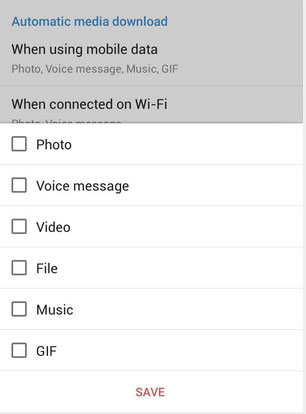
در این تنظیمات با برداشتن تیک Photo ( عکس ) ، Voice Message ( پیام های صوتی ) ، Video ( ویدیوها ) ، File ( فایل ها ) ، Music ( موزیک ها ) ، Gif ( تصاویر متحرک گیف ) دانلود خودکار هر کدام از بخش هایی که خواستید در هنگام استفاده از اینترنت سیم کارت غیر فعال می شود البته باید بعد از برداشتن تیک ها روی دکمه Save کلیک نمایید تا تظنیمات ذخیره شود.
دوم ) When Conected on Wifi : این بخش با کلیک باز می شود و تنظیمات این بخش برای زمانی است که از اینترنت وای فای استفاده کنید . با کلیک روی این بخش تنظیماتی مانند عکس زیر باز می شود .
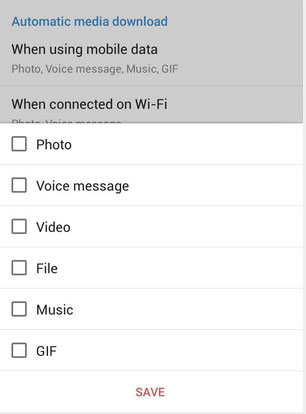
در این تنظیمات با برداشتن تیک Photo ( عکس ) ، Voice Message ( پیام های صوتی ) ، Video ( ویدیوها ) ، File ( فایل ها ) ، Music ( موزیک ها ) ، Gif ( تصاویر متحرک گیف ) دانلود خودکار هر کدام از بخش هایی که خواستید در هنگام استفاده از اینترنت وای فای غیر فعال می شود البته باید بعد از برداشتن تیک ها روی دکمه Save کلیک نمایید تا تنظیمات ذخیره شود.
سوم ) When Romaing : این بخش تنظمیاتش مانند بخش های پیش تر می باشد و مختص زمانی است که از رومینگ استفاده می کنید در حالت پیشرفض بخش های انی قسمت غیر فعال شده اند.
چهارم ) بخش Auto Play GIFS : با غیر فعال کردن این بخش قابلیت پخش خودکار تصاویر متحرک gif غیر فعال می شود.
پنجم ) بخش save to gallery : با غیر فعال سازی این بخش دیگر مدیا ها نظیر تصاویر و فیلم ها روی گالری گوشی شما ذخیره نخواهند شد !
آموزش غیر فعال سازی دانلود خودکار در تلگرام کامپیوتر :
۱ – حتما آخرین نسخه تلگرام کامیپوتر روی گوشی شما باید نصب باشد !
۲ – اکنون باید مانند عکس زیر وارد Setting شوید.

۳ – اکنون به اواخر تنظیمات مراجعه کرده و روی Automatic media download Setting کلیک کنید.

۴ – در صورتی که می خواهید عکس ، فیلم ، پیام صوتی و تصاویر متحرک GIF به صورت خودکار دانلود نشود مانند عکس زیر تیک تمامی بخش ها را برداشته و روی Save کلیک کنید.
-
موضوع: روزانه ,
تعداد بازديد : ۳۴۴ | نویسنده: omidbox nosrti | ۰ نظر
آخرین مطالب
- کلیپ و ماجرای خداحافظی هومن برق نورد از تلویزیون + عکس و فیلم همسرش
- آهنگ تیتراژ برنامه دستخط سامان جلیلی با لینک مستقیم
- عکس/ تصادف شدید بنز E کلاس سری 5 دیشب در تهران + علت و ماجرا
- دلیل خداحافظی هومن برق نورد از تلویزیون + عکس همسرش
- ماجرای بازداشت رضا کیانیان و جمعی از هنرمندان بخاطر برگزاری جشن فساد!!!!+عکس
- عکس: ترکیب خنده دار صورت ملیکا زارعی و رامبد جوان!
- انواع مدل آرایش لایت چشم عروس قهوه ای طرح جدید 96 – 2017
- انواع مدل طراحی ناخن ساده و شیک با طرح های جدید سال 96 – 2017
- عکس های خانوادگی نگار عابدی ، دختر و همسر سابقش + بیوگرافی کامل
- مجموعه 1000 استاتوس و جوک خفن ، داغ و بی ادبی ویژه سال 95 – 2016
مطالب پربازدید
- دانلود اخرین ورژن تلگرام فارسی برای کامپیوتر ویندوز
- اخرین و جدید ترین ترفند و رمز های بازی pes 2016
- نبرد مشهور ناپلئون چیست؟نام و اسم رزم و جنگ معروف ناپلئون بناپارت ناپلون
- کد رمز و تقلب بازی فوتبال 2017 کامپیوتر | کرک PES 2017 برای pc
- دانلود مستقیم رمان افسونگر با فرمت apk, epub, jar, pdf
- علی دایی تصادف کرد و به کما رفت+عکس
- دانلود مستقیم رمان مرد بدلی جاوا، اندروید،pdf، ایفون
- جدید ترین تصاویری از زن ایرانی قهرمان پرورش اندام
- دانلود مستقیم رمان نگاه سرد تو اندروید ، PDF و آیفون
- دانلود رمان روشنایی مثل آیدین با فرمت apk, epub, jar, pdf
